下载地址:
快捷打开命令:
set ws = createobject("wscript.shell")
ws.run "D:\alist.exe server" #演示地址,根据个人实际情况修改新建文本文档,保存以上修正后的代码。在alist.exe同级目录保存为VBS文件,如:alist启动.VBS
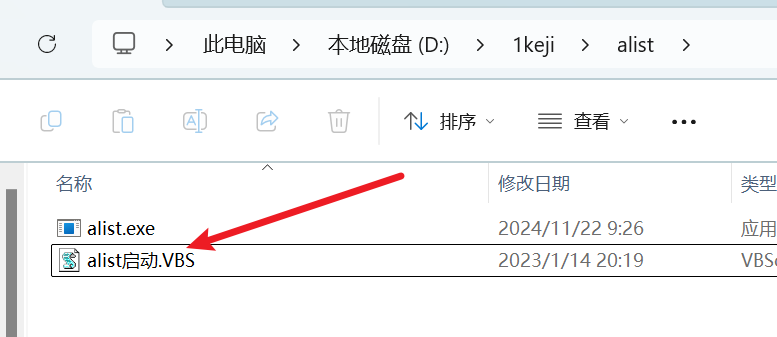
双击alist启动.VBS打开alist命令行界面。
管理员账户是admin,初次打开时命令行界面会显示管理员的密码。和服务器的地址。
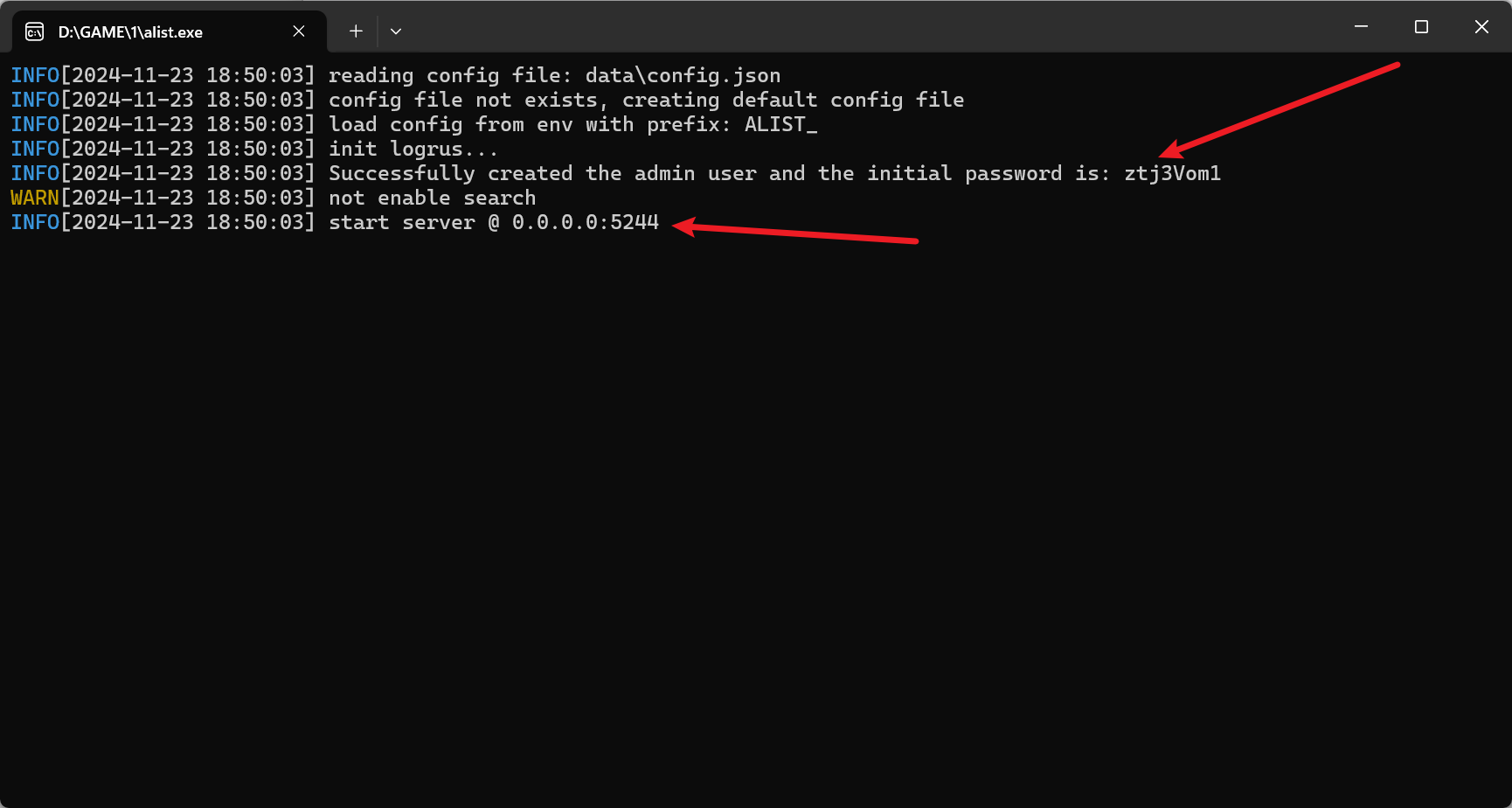
本机打开 127.0.0.1:5244
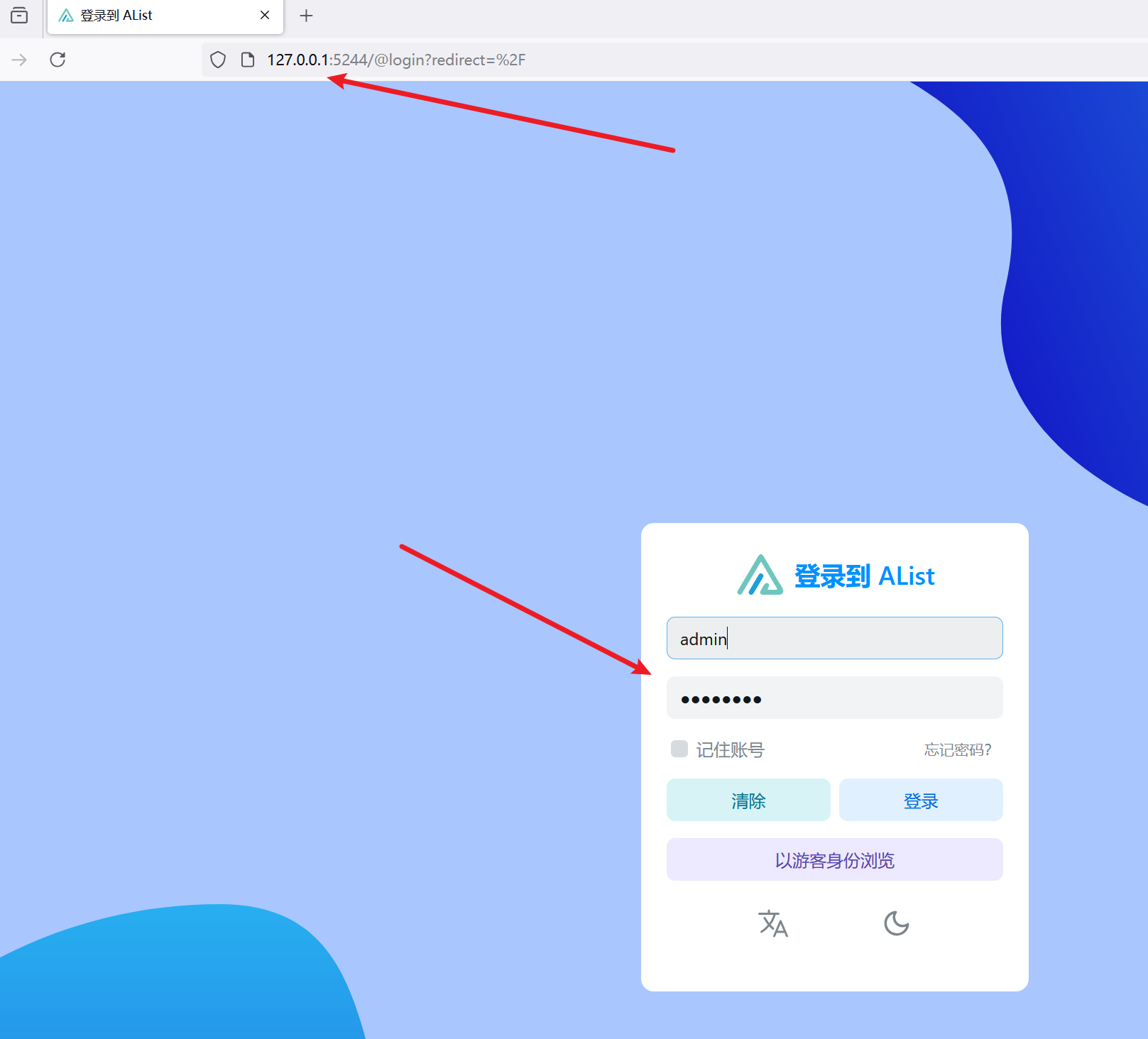
添加本地挂载目录
注意挂载路径和根文件夹路径的写法不同
挂载路径范例:
/D:根文件夹路径(可以进一步指定具体的文件夹):
D:\"E:\演示\alist演示"
配合电视使用
kodi下载地址:
可以根据自己的系统进行选择下载。
设置中文界面:
安装完成后,默认界面为英文。 您可以在设置中将语言更改为简体中文,具体步骤如下:
- 进入 Kodi 主界面,点击左上角的“设置”图标。
- 选择“Interface(界面)”。
- 在“Skin(皮肤)”选项下,选择“Fonts(字体)”,设置为“Arial based”。
- 返回上一级菜单,选择“Regional(区域)”,点击“Language(语言)”,选择“Chinese (Simple)(简体中文)”。
本文教学视频:
https://youtu.be/khwBMaqyB18



评论 (0)